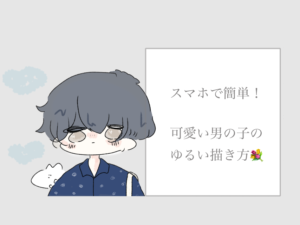こんにちは🕊
˗ˏˋ ゆるいせかいˎˊ˗ です。
疲れた日や、ほっとしたいとき、
ほわほわとゆるいせかいをお届けします。
という思いを込めてゆるいイラストを描いています。
今日は、最近はまっている
イラストの描き方をご紹介したいなと💐
一つ前の記事にて紹介しました、
iPhoneのメモでゆるい絵を描いてみた!
ここではiPhoneのメモを使ってイラストを書きました✒️
いまはまっているのはメモでイラストを描いて...
いつも使っている「ibisPaint X」という
アプリにて色をつけるという描き方です✨
いつもとまた違ったイラストになるので
最近はとてもすきです!
前置きはここまでにして、
早速、描いていきましょう🐕!!
アイウエオ
iPhoneアプリメモにてイラストを描く
描き方については、
一つ前の記事をご覧ください🌷
今回は、私のお部屋のカーテンを
とめてくれているこの子をゆるく描いてみました~!

↓↓↓
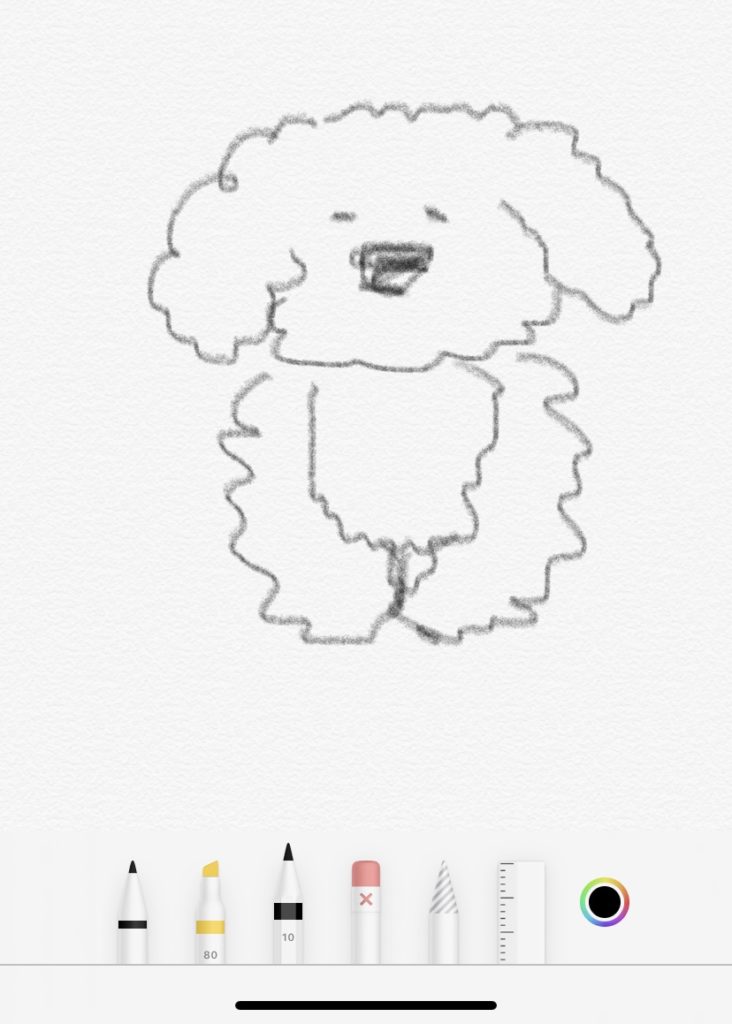
描けましたら、赤く囲ったボタンをクリック。
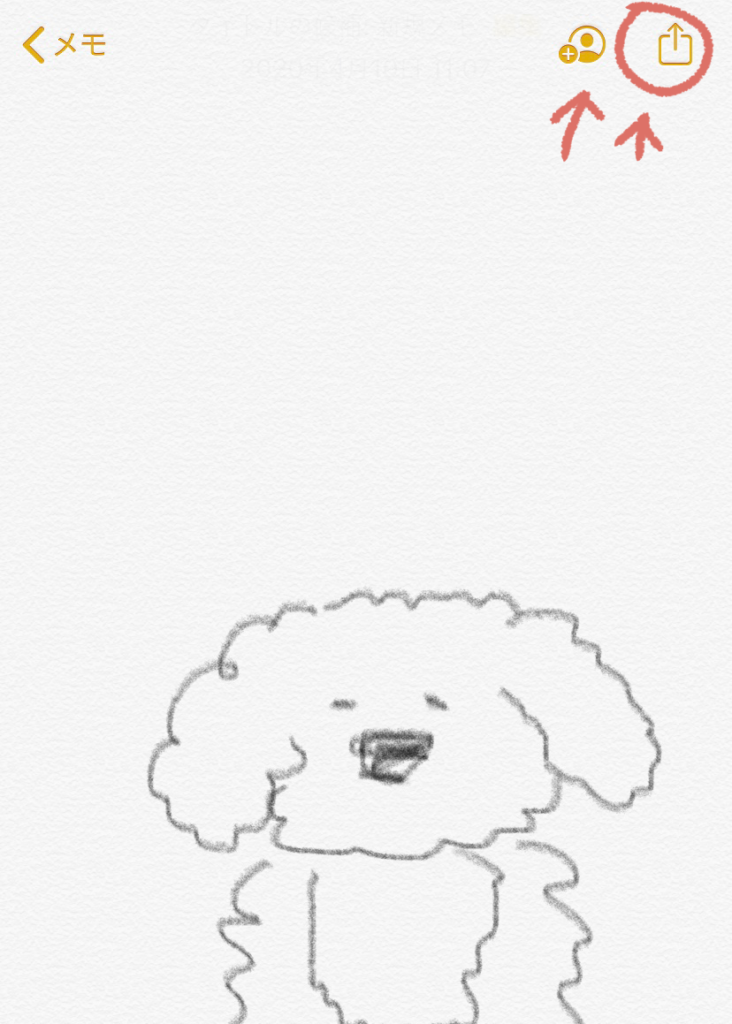
そして「画像を保存」をクリック。
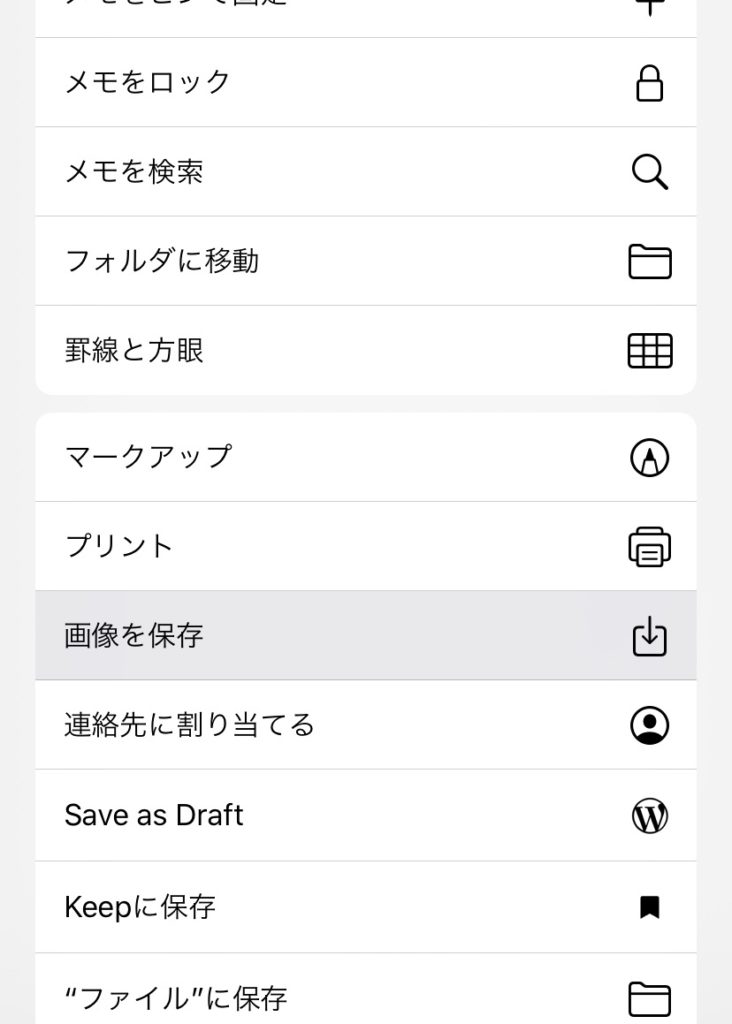
色塗りします。
まずは、アプリ「ibisPaint X」を起動してください✨
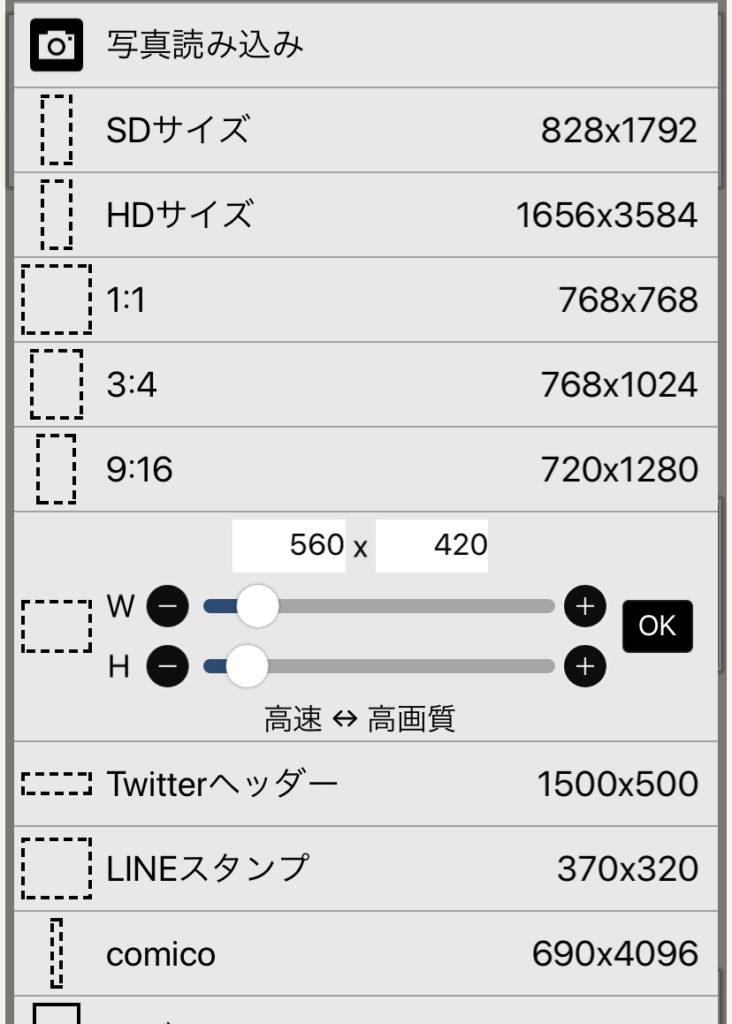
私は、長方形の画像が好きなので、
いつも使うサイズを固定しています。
みなさん好きなサイズで描いてみてください~!
画像を読み込んでくる。
まず、新規で開きます。
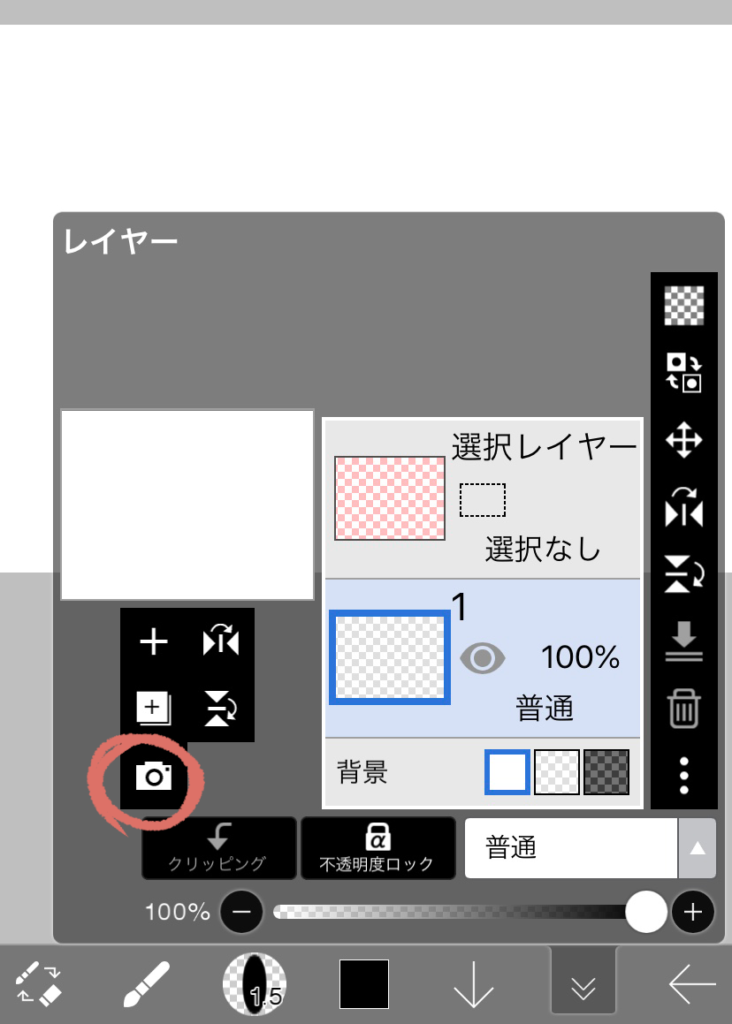
するとここに画像を読み込んでくることができます。
先ほどメモにて描いた絵を選択してください~🌻
このメッシュ変形を押すとしゅっと収まってくれるので好きです。
いい感じに拡大縮小して
好みのサイズに合わせてみてください◎
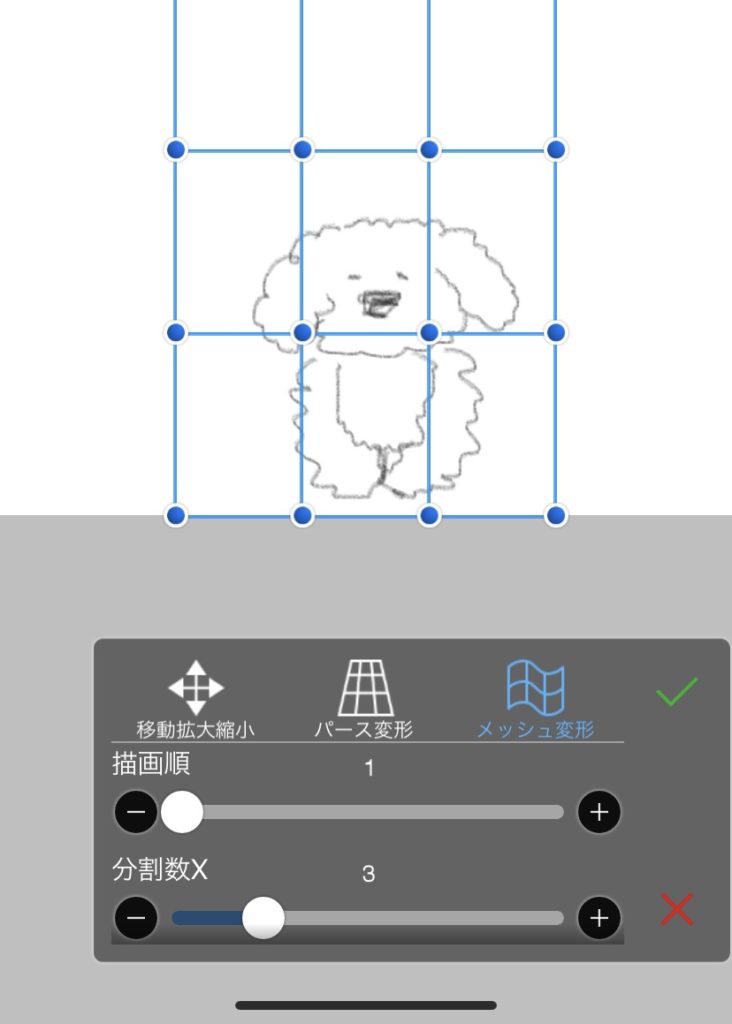
自分好みのサイズにできましたら、
すると下のような「線画抽出」が出てくると思います✨
「OK」を押します。
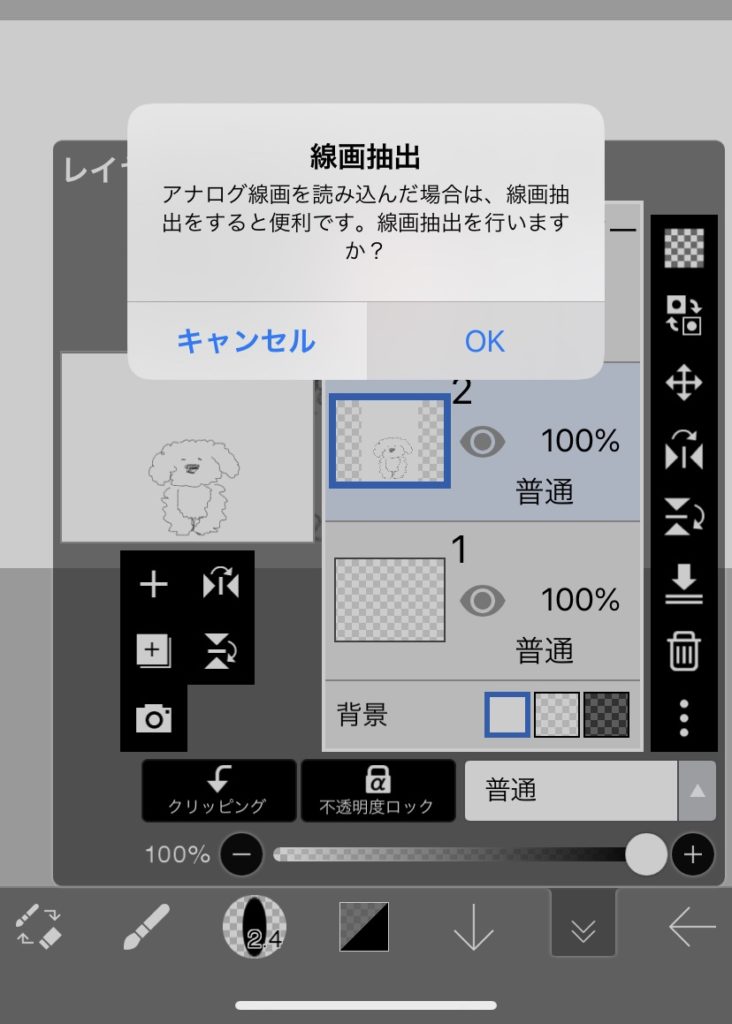
先ほどの画像を、
線画に自動でしてくれます!
これはとても便利!
いい位置に移動。
レイヤー移動をクリックします。
私の画像は、横によっていたので中心に移動しました🌻
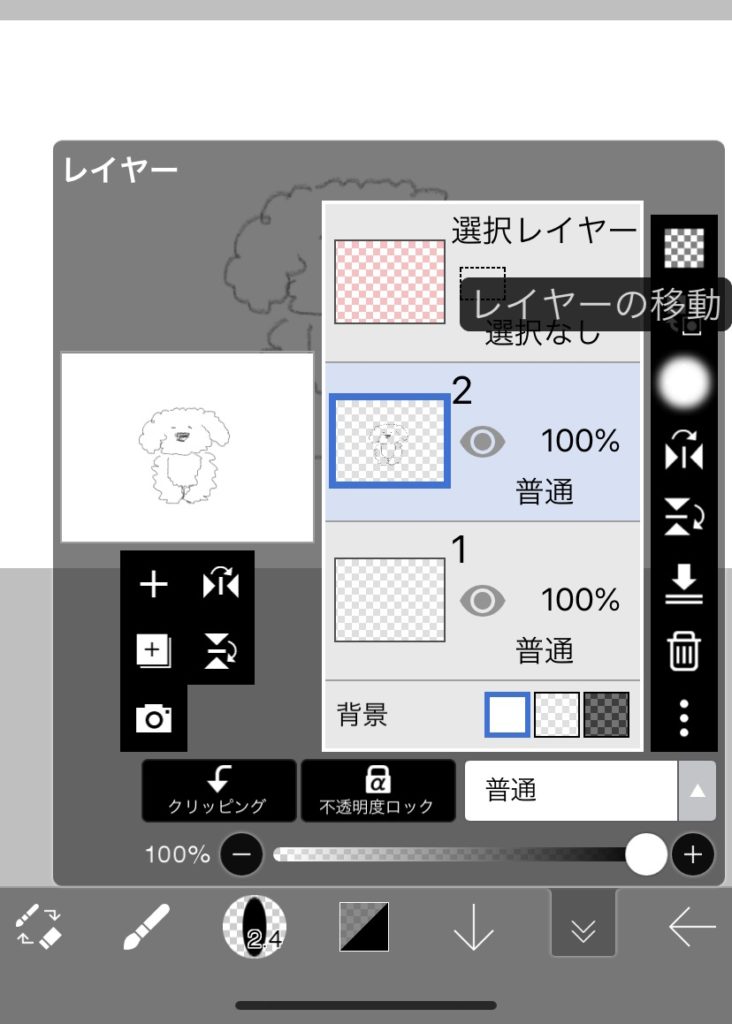
早速、色を塗っていきます。
まずは「+」ボタンを選択。
新しいレイヤーを線画の下に移動します。
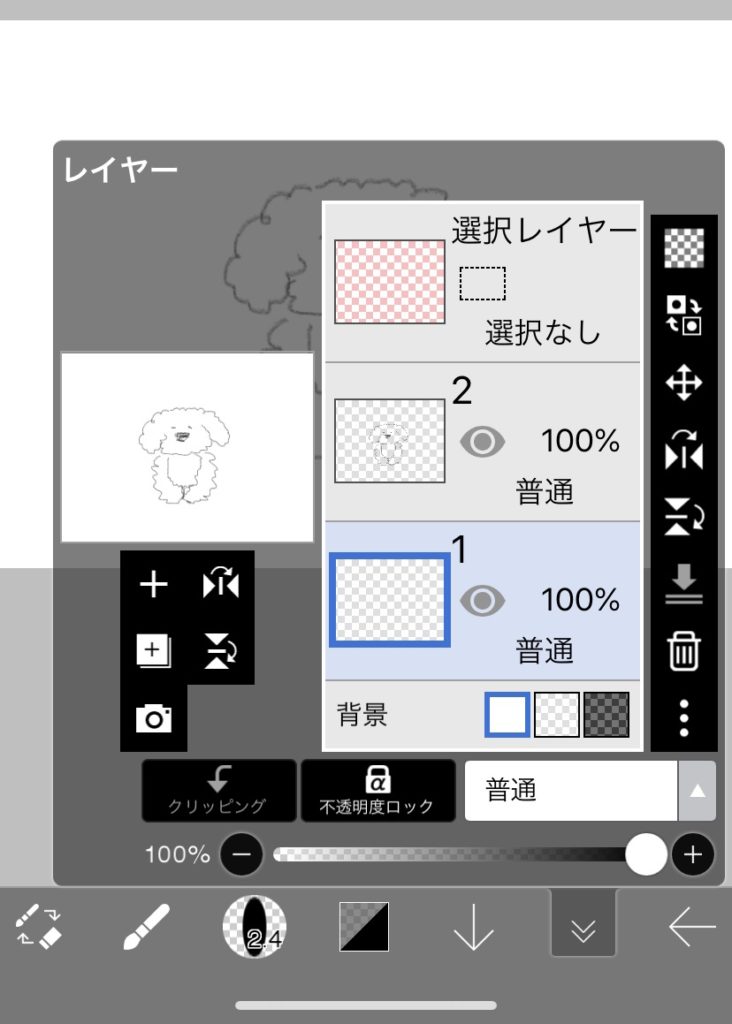
まずは、体を好きな色で塗りつぶします。
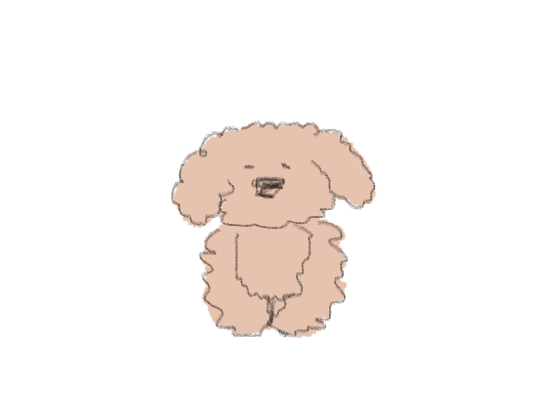
影を簡単に入れていきます。
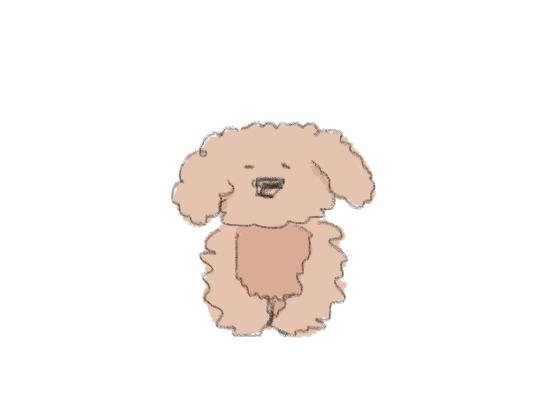
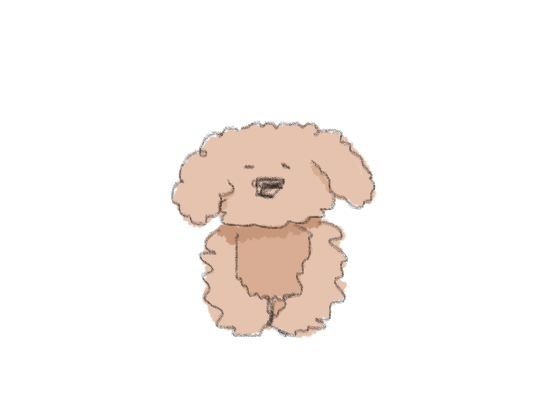

新しいレイヤーで一番下にセットして、
座布団的な肉球を描いてみました🐶

ここまで描けたら完成〜!
短時間でゆるいイラスト描けました🐕!!
きょうのまとめ
きょうは、最近はまっている
イラストの描き方をご紹介しました💐

どうでしたか?
簡単にゆるくて可愛いイラスト描けると思うので
是非是非描いてみてください〜!
おすすめです✨
ではでは、きょうはここまで。
ありがとうございました〜!